win10怎么设置dns地址 win10怎么设置DNS地址
更新时间:2024-02-01 11:58:52作者:yang
在如今数字化的世界中,互联网已经成为我们生活中不可或缺的一部分,而在使用互联网的过程中,DNS(Domain Name System)作为一个重要的网络基础设施,起到了将域名转换为IP地址的重要作用。对于Win10操作系统的用户来说,如何设置DNS地址可能是一个让人困惑的问题。幸运的是Win10提供了简单且直观的方法来进行DNS地址的设置,以确保我们能够快速而稳定地访问互联网。接下来我们将一起探讨Win10如何设置DNS地址,让我们能够更好地利用互联网资源。
具体步骤:
1.搜索控制面板并打开。
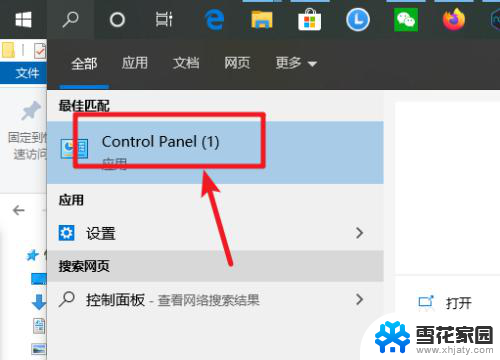
2.点网络和internet。
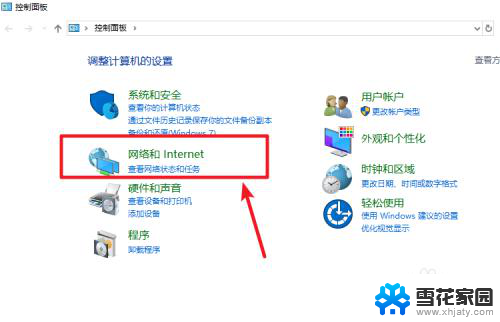
3.点网络和共享中心。
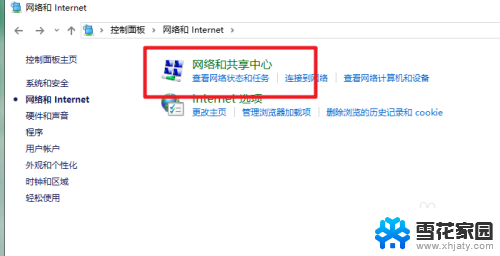
4.点更改适配器设置。
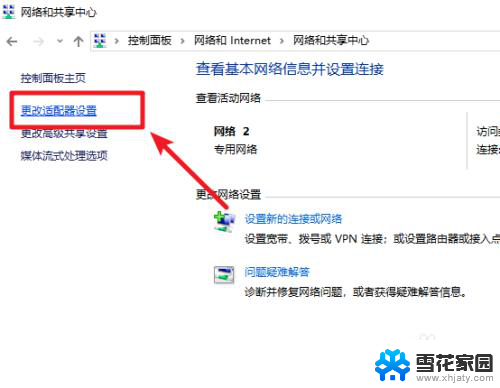
5.找到网络连接右键属性。
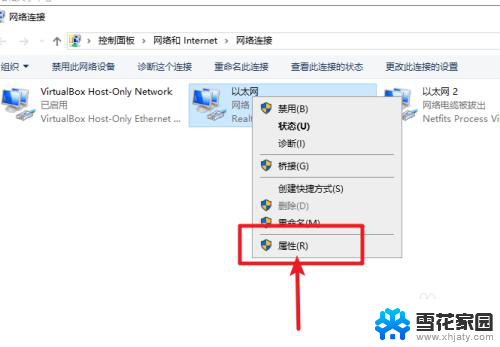
6.找么tcp/ipv4,点属性。
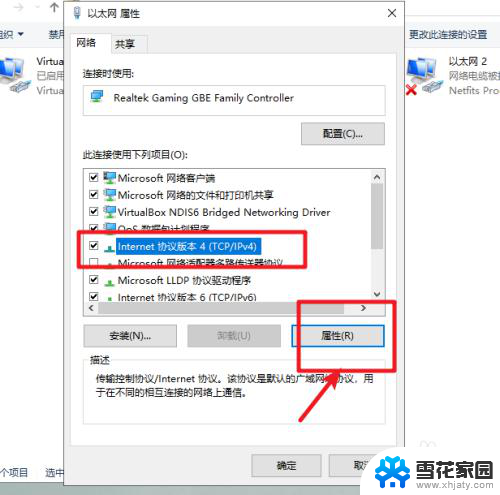
7.勾选“使用下方的DNS服务器”。输入DNS服务器地址即可。
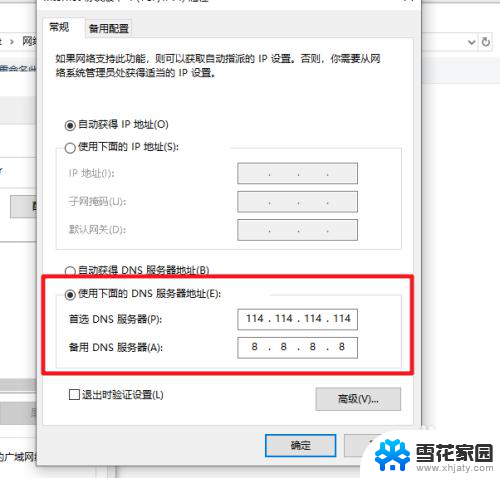
以上就是win10如何设置dns地址的全部内容,碰到同样情况的朋友们赶紧参照小编的方法来处理吧,希望能对大家有所帮助。
win10怎么设置dns地址 win10怎么设置DNS地址相关教程
-
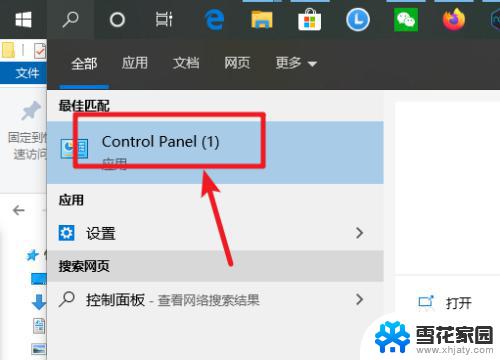 windows10怎么设置dns地址 win10如何修改DNS地址
windows10怎么设置dns地址 win10如何修改DNS地址2023-10-08
-
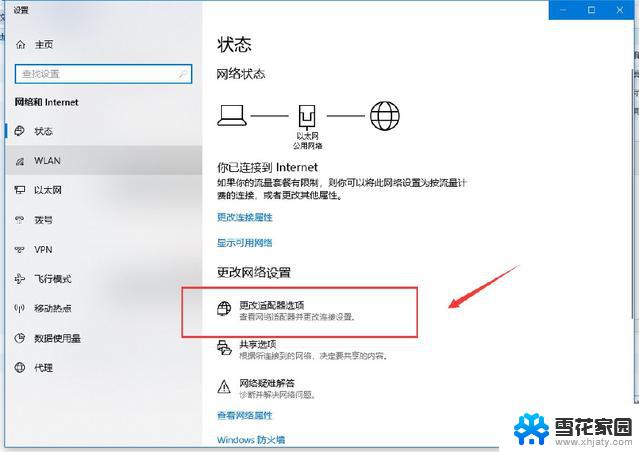 win10 修改dns Win10 DNS地址修改教程
win10 修改dns Win10 DNS地址修改教程2024-08-04
-
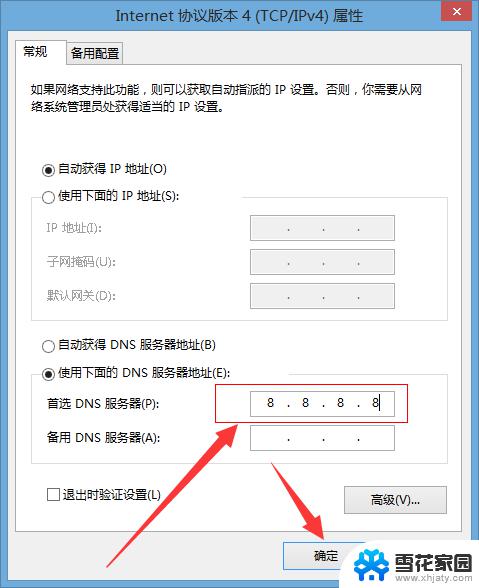 win10如何修改dns地址 Win10 DNS地址修改教程
win10如何修改dns地址 Win10 DNS地址修改教程2024-09-08
-
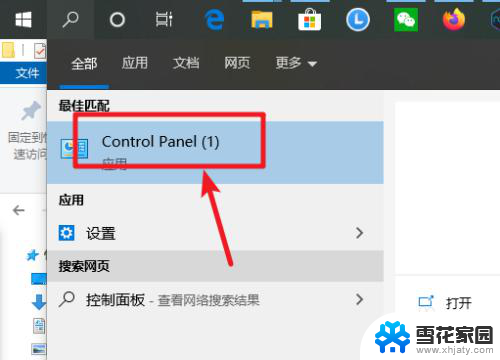 电脑怎么更换dns win10如何修改dns地址
电脑怎么更换dns win10如何修改dns地址2024-01-13
- win10 ip地址设置 Win10设置IP地址的步骤
- win10网络更改ip地址 win10怎么设置静态IP地址
- windows10 改ip地址 win10设置无线网络ip地址
- win10如何更换ip地址 win10系统如何修改电脑IP地址设置
- win10编辑ip设置无法保存 win10网络设置无法保存IP地址怎么办
- win10更改ipv4 Windows 10 IPv4地址设置方法
- 电脑窗口颜色怎么恢复默认 Win10系统默认颜色设置恢复教程
- win10系统能用f12一键还原吗 戴尔按f12恢复系统操作步骤
- 怎么打开电脑文件管理器 Win10资源管理器打开方式
- win10ghost后无法启动 Ghost Win10系统无法引导黑屏怎么解决
- 联想win10还原系统怎么操作系统 联想一键恢复功能使用方法
- win10打印机usb printer 驱动程序无法使用 电脑连接打印机USB无法识别怎么办
win10系统教程推荐
- 1 电脑窗口颜色怎么恢复默认 Win10系统默认颜色设置恢复教程
- 2 win10ghost后无法启动 Ghost Win10系统无法引导黑屏怎么解决
- 3 win10打印机usb printer 驱动程序无法使用 电脑连接打印机USB无法识别怎么办
- 4 w10自带的杀毒软件如何关闭 Windows10系统如何关闭自带杀毒软件
- 5 怎样查看wifi的ip地址 Win10连接wifi后如何查看IP地址
- 6 win10系统经常出现蓝屏 win10蓝屏死机怎么办
- 7 windows 网络修复 win10网络问题排查与修复指南
- 8 电脑怎么弹出桌面 Win10快速显示桌面的快捷键是什么
- 9 win10 删除更新文件 win10更新文件删除方法
- 10 怎么修改电脑图标大小设置 Win10桌面图标大小改变方式